Public Transit behöver inte vara förvirrande: Använd bara dessa appar

Offentlig transitering är skrämmande. Utarbeta scheman, slutar och resten kan kännas som ett stort jobb, särskilt om du är ny i en stad eller bara besöker en vecka. Men att ta en tur behöver inte vara komplicerad. Med de rätta programmen kan du titta på riktningar, träna upp anslutningar och veta när nästa buss kommer, allt på ett ögonblick.
När det gäller att ta en tur, var som helst, den första appen du behöver är Google Maps . Det har inte många transitspecifika funktioner, men den är överlägset den mest universella appen där ute när det gäller transitdata, eftersom den här massiva listan över stödda städer skisserar.
Enligt min mening är Google Maps dock räcker inte När du står på en buss eller ett tågställe kommer du att vilja veta när nästa buss kommer, och Google Maps erbjuder inte det på ett ögonblick. Det är därför jag rekommenderar att du hämtar en ansökan speciellt för ankomsttider. Det finns tre huvudprogram för detta:
- Transit App, som fungerar i dessa städer.
- Moovit, som fungerar i dessa städer.
- Citymapper, som fungerar i dessa städer.
Dessa appar skiljer sig åt i på många sätt, men alla tjänar samma grundläggande funktion: platsmedvetna, kortfattade scheman. Jag använder personligen Transit App, men listar alla tre här så att läsare kan hitta något som fungerar i deras område.
Med det i åtanke är det här några användbara saker du kan göra med de transitapps som står till ditt förfogande.
Få vägbeskrivningar, komplett med anslutningar
Om du vill komma någonstans vid transitering är det enklaste sättet att starta vanligtvis Google Maps. Ange bara var du vill åka, och din startpunkt vid behov, välj sedan transiteringsalternativet:
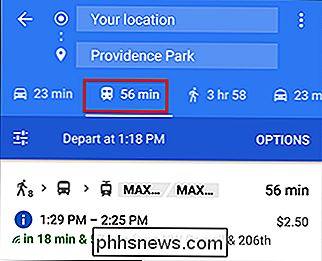
Du får se några alternativ, som visas ovan, och kan valfritt välja avgångs- och / eller ankomsttid. Detta är viktigt för att planera resor i förväg.
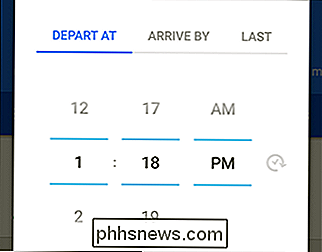
Ställ upp allt och du får veta vad du behöver gå när, och du kan även få instruktioner i realtid. Med detta kommer du aldrig att känna dig förlorad.
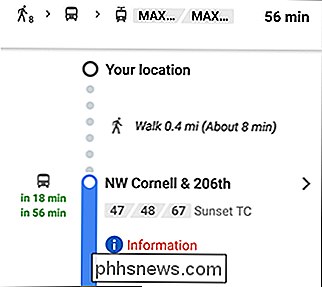
Om du vill att din telefon ska hålla handen när du använder kollektivtrafik för första gången, är det lika enkelt som det. Men det finns en potentiellt stressig sak att oroa sig för: sena bussar.
Alltid veta när nästa buss kommer
Google berättade var busshållplatsen är, och du hittade den, men bussen är inte här än. Skulle du bli panik?
Var inte panik. Öppna vilken app du installerade för en snabb anblickstider.
Jag använder Transit App här i Portland, så jag beskriver det här. Den här applikationen upptäcker din nuvarande plats och visar sedan automatiskt hur många minuter till nästa buss eller tåg för alla linjer i närheten av dig.
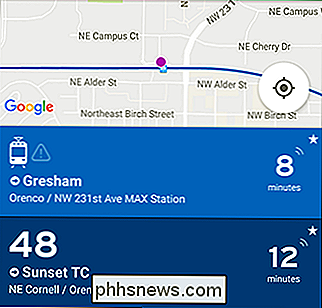
Om du ser små vågor ovanför nedräkningsklockan, så visas nedräkningen i real -tid, med hjälp av data från din lokala kollektivtrafikbyrå. Det här är en absolut gud om en buss eller ett tåg är sent, för att du snabbt kan ta reda på att du inte är galen och / eller en person som saknade bussen.
Observera att standardlistan kan vara din linje i huvudet fel håll.
Du kan också trycka på valfri rad för att se en rad ikoner.
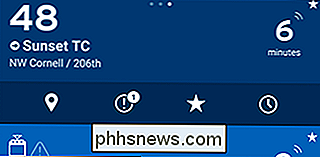
Från vänster ger dessa små ikoner dig:
- Stoppets läge och en karta över rutten.
- Varningar och andra meddelanden om rutten.
- Möjligheten att favorisera en viss väg. Favoriter visas alltid högst upp i listan när du öppnar appen, vilket gör det här alternativet användbart om du kör ett par rutter regelbundet.
- Komplett schema för den aktuella rutten.
Funktionerna väntar tillsammans på transitering mycket mindre stressande.
Bonus: Köp biljetter med din telefon
Med Google Maps för vägbeskrivning och Transit App för realtidsscheman är det enkelt att använda kollektivtrafik. Och beroende på var du bor kan din telefon bli ännu mer användbar. Många transiteringsbyråer erbjuder officiella appar som tillåter dig att köpa biljetter på din telefon, vilket gör att du kommer på bussen eller tåg mycket snabbare.
Tyvärr kommer den officiella appen för detta att variera beroende på din specifika region eller stad, och inte alla områden erbjuder detta. Jag rekommenderar att du kontrollerar den officiella webbplatsen för din lokala transitmyndighet de kommer sannolikt att länka till en sådan app där, om den existerar.
Fotokrediter: IQRemix

18+ Användbara saker du kan göra med OK Google
Apple-användare har Siri, Windows 10-användare kan ringa på Cortana, och Android-användare kan använda Ok Google. Ok Google kan göra mycket mer än bara titta på saker och ting, men det konkurrerar även med Siri på något sätt. RELATERAD: 26 Egentligen användbara saker du kan göra med Siri Ok Google kan nås av vanligt säger "Ok Google" eller knackar på mikrofonknappen på Googles sökfält på din Android-surfplatta eller -telefon.

Så här ser du om din Internetleverantör sparar Netflix
Det har skett en hel del prat i nyheterna senast på den steniga relationen mellan Streaming Giant Netflix och bredbandsleverantörer. Är det möjligt att berätta om din Internetleverantör stöter på din Netflix-anslutning och försämrar kvaliteten? Kära hur-till-geek, Jag läste ett par artiklar om Netflix och deras kamp med Internetleverantörer som ni delade med senaste nyhetsbrev [ Ed.



